Pagesin käyttöopas iPadille
- Tervetuloa
-
- Pagesin johdanto
- Tekstinkäsittely vai sivunasettelu?
- Kuvien, kaavioiden ja muiden objektien johdanto
- Dokumentin etsiminen
- Dokumentin avaaminen
- Dokumentin tallentaminen ja nimeäminen
- Dokumentin tai kirjekuoren tulostaminen
- Tekstin ja objektien kopioiminen appien välillä
- Kosketusnäytön peruseleet
- Apple Pencilin käyttäminen Pagesissa
- Dokumentin luominen VoiceOverilla
-
- Tarkista oikeinkirjoitus
- Sanojen etsiminen
- Tekstin etsiminen ja korvaaminen
- Tekstin korvaaminen automaattisesti
- Sanamäärän ja muiden tilastotietojen näyttäminen
- Merkintöjen tekeminen dokumenttiin
- Kommenttien tekijän nimen asettaminen
- Korosta tekstiä
- Kommenttien lisääminen ja tulostaminen
- Muutosten seuranta
- Tekijänoikeudet

Rivin- ja sivunvaihtojen lisääminen iPadin Pagesissa
Muotoilun avulla voit hallita, miten teksti asettuu sivulle.
Rivinvaihto: Rivinvaihdolla, jota kutsutaan myös pehmeäksi rivinvaihdoksi, voit aloittaa uuden rivin aloittamatta uutta kappaletta.
Sivunvaihto: Sivunvaihdon avulla (vain tekstinkäsittelydokumentissa) voit siirtää tekstirivin seuraavan sivun yläreunaan tai alkaa kirjoittaa uudelle sivulle.
Voit myös estää yksittäisten tekstirivien näkymisen sivun ala- tai yläreunassa (niitä kutsutaan leski- ja orporiveiksi).
Tekstin pakottaminen seuraavalle riville tai sivulle
Napauta kohtaa, johon haluat lisätä sivunvaihdon.
Napauta näppäimistön yläpuolella olevassa oikotiepalkissa
 -painiketta ja napauta Rivinvaihto tai Sivunvaihto.
-painiketta ja napauta Rivinvaihto tai Sivunvaihto.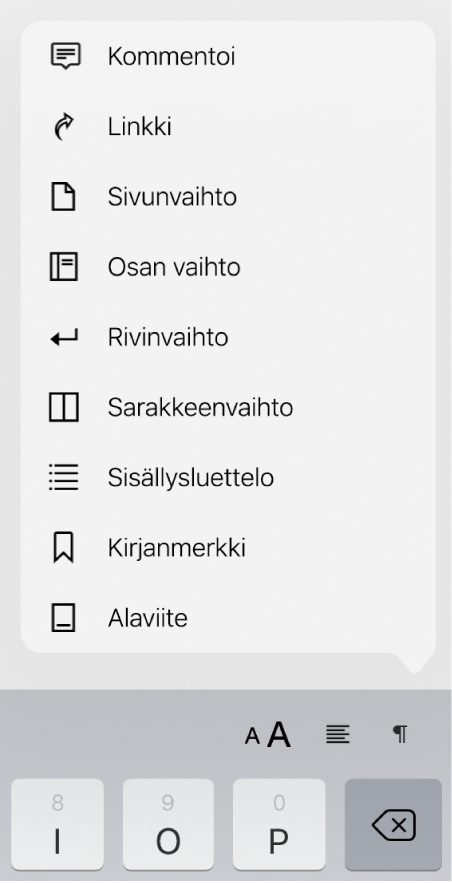
Jos Sivunvaihto-vaihtoehtoa ei näy, dokumentti on sivunasetteludokumentti, jossa ei käytetä sivunvaihtoja. Sen sijaan voit lisätä uuden sivun.
Kun lisäät sivun- tai rivinvaihdon, Pages lisää muotoilumerkin nimeltä näkymätön. Näet nämä muotoilumerkit kun valitset niitä sisältävää tekstiä. Katso Johdanto muotoilusymboleihin.
Muotoilumerkkien poistaminen
Sijoita lisäyskohta vaihtoa seuraavan tekstin alkuun ja napauta
 -painiketta.
-painiketta.